Foxmail设置锁屏密码的具体方法
时间:2022-10-26 17:15
当大家使用Foxmail时,一般都会使用锁屏密码,该怎么设置呢?小编给大家分享一个Foxmail设置锁屏密码的具体方法,希望可以帮到大家。
Foxmail设置锁屏密码的具体方法

我们需要先打开Foxmail软件,进行点击菜单中进行点击“工具”,之后弹出了下拉菜单选中为“系统设置”的选项。
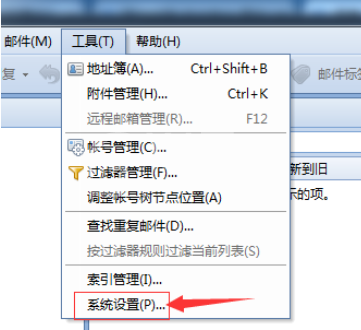
然后我们进入到了的系统设置的界面当中,进行点击“高级”的选项。
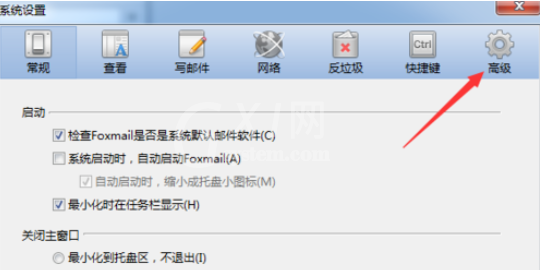
接着我们进入到了高级的选项中,进行选中为“锁定”的选项。
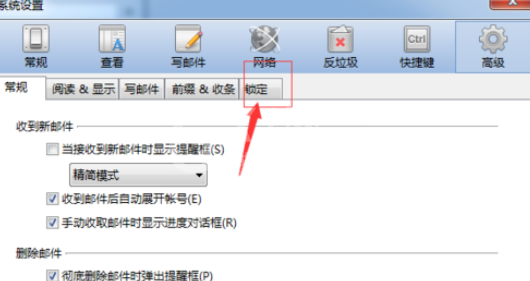
这时候进入到了锁定选项中,在锁定设置中,进行点击“”修改密码“”按钮。
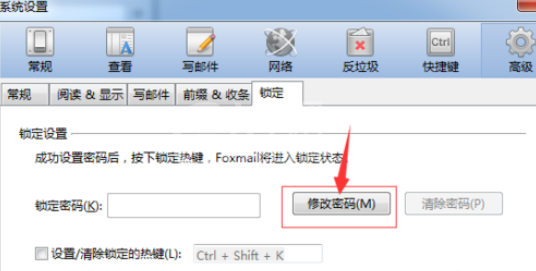
弹出了修改密码的窗口的中,进行输入新的锁定密码和在次锁定密码。
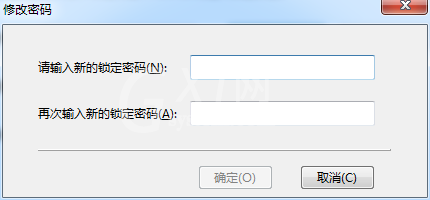
密码输入完成之后,进行点击确定即可。
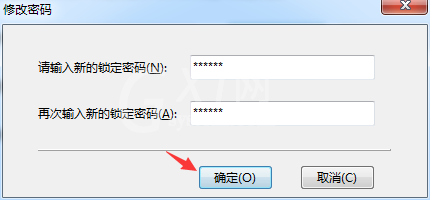
最后一步我们点击确定之后,可以显示了锁定密码显示了密码,然后进行点击确定即可。

上文就是Foxmail设置锁屏密码的具体方法,你们是不是都学会了呀!



























